تكوين عوامل تصفية المسار لنظير Microsoft: Azure CLI
تُعد عوامل تصفية التوجيه طريقة لاستخدام مجموعة فرعية من الخدمات المدعومة من خلال إقران Microsoft. تساعدك الخطوات الواردة في هذا المقال على تكوين عوامل تصفية دوائر ExpressRoute وإدارتها.
يمكن الوصول إلى خدمات Microsoft 365 مثل Exchange Online وSharePoint Online وSkype for Business من خلال إقران Microsoft. عند تكوين إقران Microsoft في دائرة ExpressRoute، يتم الإعلان عن جميع البادئات المتعلقة بهذه الخدمات من خلال جلسات BGP التي تم تأسيسها. يتم إرفاق قيمة مجتمع BGP بكل بادئة لتحديد الخدمة المقدمة من خلال البادئة. للحصول على قائمة بقيم مجتمع BGP والخدمات المُحددة له، يُرجى الاطلاع على "BGP communities".
تسببت القدرة على الاتصال بخدمات Azure وMicrosoft 365 في الإعلان عن عدد كبير من البادئات من خلال بروتوكول البوابة الحدودية. يزيد عدد البادئات الكبير من حجم جداول التوجيه التي تحتفظ بها أجهزة التوجيه داخل شبكتك بشكل ملحوظ. إذا كنت تخطط لاستخدام مجموعة فرعية من الخدمات المقدمة من خلال إقران Microsoft فقط، يمكنك تقليل حجم جداول التوجيه بطريقتين. يمكنك:
تصفية البادئات غير المرغوب فيها عن طريق تطبيق عوامل تصفية التوجيه على مجتمعات BGP. تصفية التوجيه هي ممارسة شبكة قياسية وتستخدم بشكل شائع في العديد من الشبكات.
حدد عوامل تصفية التوجيه وطبقها على دائرة ExpressRoute. عامل تصفية التوجيه هو مورد جديد يتيح لك تحديد قائمة الخدمات التي تخطط لاستخدامها من خلال إقران Microsoft. ترسل أجهزة توجيه ExpressRoute فقط قائمة البادئات التي تنتمي إلى الخدمات المحددة في عامل تصفية التوجيه.
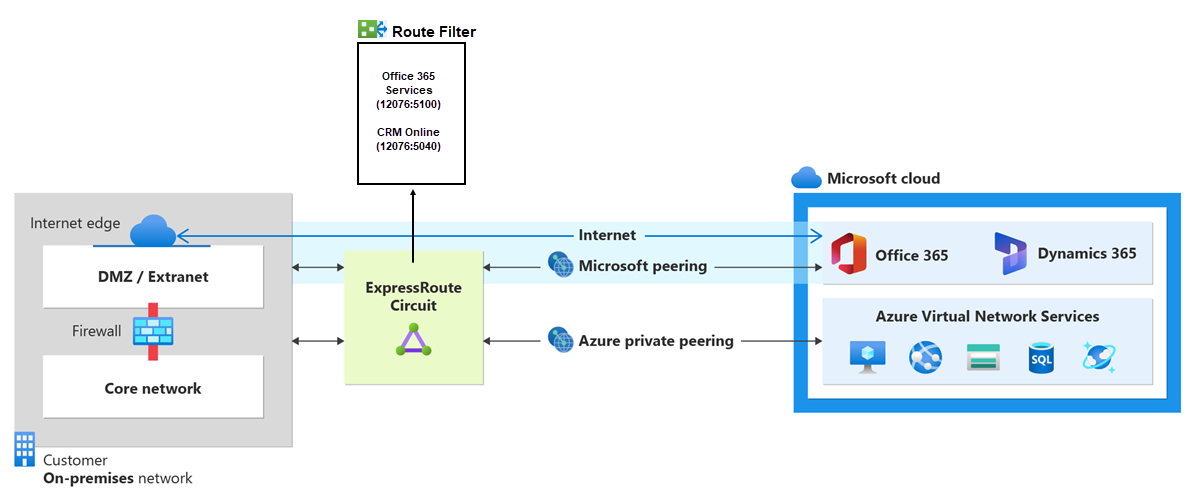
نبذة عن عوامل تصفية التوجيه
عند تكوين إقران Microsoft على دائرة ExpressRoute الخاصة بك، تُنشئ أجهزة التوجيه Microsoft Edge زوجاً من جلسات BGP مع أجهزة توجيه الحافة الخاصة بك من خلال موفر الاتصال. لا يتم الإعلان عن أي مسارات لشبكتك. لتمكين إعلانات التوجيه إلى شبكتك، يجب عليك إقران عامل تصفية المسار.
يتيح لك عامل تصفية التوجيه تحديد الخدمات التي تريد استخدامها من خلال إقران Microsoft الخاص بدائرة ExpressRoute. وهي في الأساس قائمة مصرح بها تضم جميع قيم مجتمع بروتوكول البوابة الحدودية. بمجرد تعريف مورد عامل تصفية التوجيه وإرفاقه بدائرة ExpressRoute، يتم الإعلان عن جميع البادئات التي تعين إلى قيم مجتمع BGP على شبكتك.
لإرفاق عوامل تصفية التوجيه بخدمات Microsoft 365، يجب أن يكون لديك تفويض لاستخدام خدمات Microsoft 365 من خلال ExpressRoute. وإذا لم يرخص لك استهلاك خدماتMicrosoft 365 من خلال ExpressRoute، ففي هذه الحالة تفشل عملية إرفاق عوامل التصفية. لمزيد من المعلومات حول عملية الترخيص راجع Azure ExpressRoute التابع لـ Microsoft 365.
هام
يحتوي Microsoft peering الخاص بدوائر ExpressRoute، التي تم تكوينها قبل 1 أغسطس 2017، على جميع بادئات خدمة Microsoft Office المعلن عنها من خلال Microsoft peering، حتى إذا لم تُعرف عوامل تصفية المسار. لن يكون لتناظر Microsoft لدوائر ExpressRoute التي تم تكوينها في 1 أغسطس 2017 أو بعده أي بادئات معلن عنها حتى يتم إرفاق عامل تصفية التوجيه بالدائرة.
المتطلبات الأساسية
للاتصال بنجاح بالخدمات من خلال نظير Microsoft، يتعين إكمال خطوات التكوين التالية:
- يجب أن يكون لديك دائرة ExpressRoute نشطة مزودة بإقران Microsoft متوفر. يمكنك استخدام الإرشادات التالية لإنجاز هذه المهام:
- أنشئ دائرة ExpressRoute وفعلها عبر قابلية اتصالك التي يوفرها المزود قبل الاستمرار. يجب أن تكون دائرة ExpressRoute في حالة متوفرة وممكّنة.
- أنشئ نظيراً لـ Microsoft إذا نظمت جلسة بروتوكول البوابة الحدودية تنظيماً مباشراً. أو، اطلب من موفر الاتصال الخاص بك توفير إقران Microsoft لدائرتك.
Azure Cloud Shell
Azure يستضيف Azure Cloud Shell، بيئة تفاعلية يمكن استخدامها من خلال المستعرض. يمكنك استخدام Bash أو PowerShell مع Cloud Shell للعمل مع خدمات Azure. يمكنك استخدام أوامر Cloud Shell المثبتة مسبقًا لتشغيل التعليمات البرمجية في هذه المقالة دون الحاجة إلى تثبيت أي شيء على البيئة المحلية.
لبدء Azure Cloud Shell:
| خيار | مثال/ رابط |
|---|---|
| انقر فوق جربه في الزاوية العلوية اليسرى من التعليمة البرمجية أو كتلة الأمر. تحديد جربه لا يقوم بنسخ التعليمة البرمجية أو الأمر تلقائيًا إلى Cloud Shell. |  |
| انتقل إلى https://shell.azure.com، أو حدد زر تشغيل Cloud Shell لفتح Cloud Shell في المتصفح لديك. |  |
| حدد زر Cloud Shell على شريط القوائم في أعلى اليمين في مدخل Microsoft Azure. |  |
لاستخدام Azure Cloud Shell:
ابدأ تشغيل Cloud Shell.
حدد الزر نسخ على كتلة التعليمات البرمجية (أو كتلة الأوامر) لنسخ التعليمات البرمجية أو الأمر.
ألصق التعليمة البرمجية أو الأمر في جلسة Cloud Shell بتحديد Ctrl+Shift+Vعلى Windows وLunix، أو بتحديد Cmd+Shift+Vعلى macOS.
حدد Enter لتشغيل التعليمات البرمجية أو الأمر.
إذا اخترت تثبيت واستخدام CLI محليًا، يتطلب هذا البرنامج التعليمي استخدام Azure CLI الإصدار 2.0.28 أو أحدث. للعثور على الإصدار، قم بتشغيل az --version . إذا كنت بحاجة إلى التثبيت أو الترقية، فراجع تثبيت Azure CLI.
تسجيل الدخول إلى حساب Azure وتحديد اشتراكك
لبدء التهيئة، سجل الدخول إلى حسابك في Azure. إذا كنت تستخدم "جربه"، يتم تسجيل دخولك تلقائيًا ويمكنك تخطي خطوة تسجيل الدخول. استعن بما يلي من أمثلة لمساعدتك على الاتصال:
az login
تحقق من الاشتراكات الخاصة بالحساب.
az account list
حدد الاشتراك الذي تريده لإنشاء دائرة ExpressRoute له.
az account set --subscription "<subscription ID>"
الحصول على قائمة بالبادئات وقيم مجتمع BGP
استعن بالأوامر التالية للحصول على قائمة قيم مجتمع BGP والبادئات المقترنة بالخدمات التي يمكن الوصول إليها من خلال نظير Microsoft:
az network route-filter rule list-service-communitiesأنشئ قائمة بقيم مجتمع BGP التي تريد استخدامها في عامل تصفية المسار.
إنشاء عامل تصفية التوجيه وقاعدة عامل التصفية
يمكن أن يكون لعامل تصفية التوجيه قاعدة واحدة فقط، ويجب أن تكون القاعدة من النوع "المسموح به". يمكن أن تحتوي هذه القاعدة على قائمة بقيم مجتمع BGP المقترنة بها. لا ينشئ الأمر az network route-filter create سوى مورد عامل تصفية توجيه واحد. وبعد انتهائك من إنشاء الموارد، يجب عليك إنشاء قاعدة وإرفاقها بأداة عامل تصفية التوجيه.
لإنشاء مورد عامل تصفية التوجيه، استخدم الأمر التالي:
az network route-filter create -n MyRouteFilter -g MyResourceGroupلإنشاء قاعدة عامل تصفية التوجيه، استخدم الأمر التالي:
az network route-filter rule create --filter-name MyRouteFilter -n CRM --communities 12076:5040 --access Allow -g MyResourceGroup
الربط بين عوامل التصفية ودائرة ExpressRoute
شغل الأمر التالي لإرفاق عامل التصفية إلى دائرة ExpressRoute:
az network express-route peering update --circuit-name MyCircuit -g ExpressRouteResourceGroupName --name MicrosoftPeering --route-filter MyRouteFilter
المهام المشتركة
الحصول على خصائص عامل التصفية
للحصول على خصائص عامل التصفية، استخدم الأمر التالي:
az network route-filter show -g ExpressRouteResourceGroupName --name MyRouteFilter
تحديث خصائص عامل تصفية التوجيه
إذا كان عامل تصفية التوجيه مرفقًا بدائرة بالفعل، تنشر التحديثات المدخلة على مجتمع BGP تلقائيًا تغييرات إعلانات البادئة من خلال جلسة عمل BGP المنشأة. ويمكنك تحديث قائمة عوامل تصفية التوجيه لمجتمع BGP باستخدام الأمر التالي:
az network route-filter rule update --filter-name MyRouteFilter -n CRM -g ExpressRouteResourceGroupName --add communities '12076:5040' --add communities '12076:5010'
فصل عامل تصفية التوجيه عن دائرة ExpressRoute
بمجرد فصل عامل تصفية التوجيه عن دائرة ExpressRoute، لا يُعلن عن أي بادئات من خلال جلسة BGP. ويمكنك فصل عامل تصفية المسار من دائرة ExpressRoute باستخدام الأمر التالي:
az network express-route peering update --circuit-name MyCircuit -g ExpressRouteResourceGroupName --name MicrosoftPeering --remove routeFilter
تنظيف الموارد
يمكنك حذف عامل تصفية التوجيه فقط إذا لم يكن مرفقًا بأي دائرة. تأكد من عدم إرفاق عامل تصفية التوجيه بأي دائرة قبل محاولة حذفه. ويمكنك حذف عامل تصفية التوجيه باستخدام الأمر التالي:
az network route-filter delete -n MyRouteFilter -g MyResourceGroup
الخطوات التالية
للحصول على معلومات حول نماذج تكوين جهاز التوجيه، يُرجى الاطلاع عل التالي: